PostMailのインストール方法について
PostMailのインストールについてご案内いたします。
『インストール』をクリック
PostMailの右側にある『インストール』ボタンをクリックします。
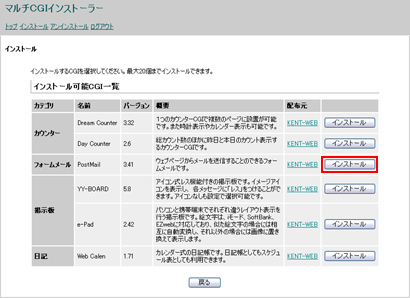
『承諾する』をクリック
マルチCGI利用規定をご確認の上、『承諾する』ボタンをクリックします。
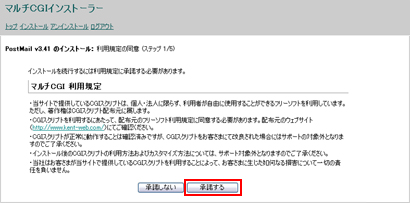
『次へ』をクリック
CGIを設置するディレクトリのURLを入力し、『次へ』ボタンをクリックします。
※このとき最後にスラッシュを入力しなくても自動的にディレクトリとして判別されます。また、ルートフォルダは指定できません。
※このとき最後にスラッシュを入力しなくても自動的にディレクトリとして判別されます。また、ルートフォルダは指定できません。
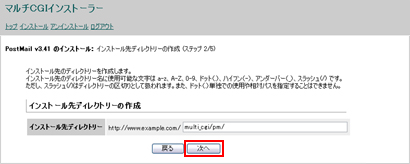
『次へ』をクリック
お客様の任意で設定し、『次へ』ボタンをクリックします。
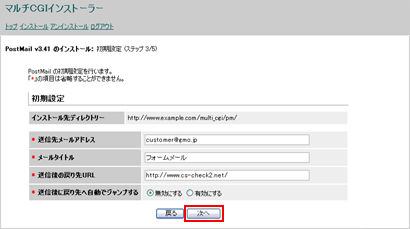
- 送信先メールアドレス
メールフォームに入力したデータが届く宛先のアドレスを入力します。 - メールタイトル
指定したアドレスに届くメールのタイトルになります。 - 送信後の戻り先URL
送信後に戻った後に表示したいURLを入力します。 - 送信後に戻り先へ自動でジャンプする
有効にすると自動で上記アドレスにジャンプします。
『インストール』をクリック
入力した項目に間違いがないか確認し、『インストール』ボタンをクリックします。
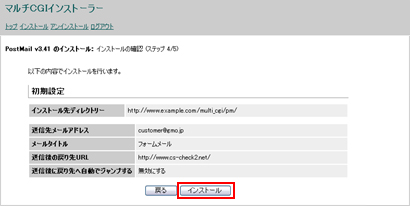
表示されるURLをご確認ください
表示されているURLにPostMailが設定されています。
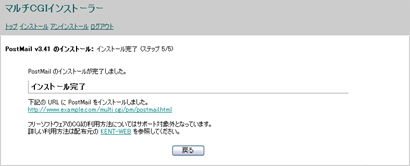
リンクの設定をしてください
該当のURLをお好きな場所にリンクさせて設定完了です。